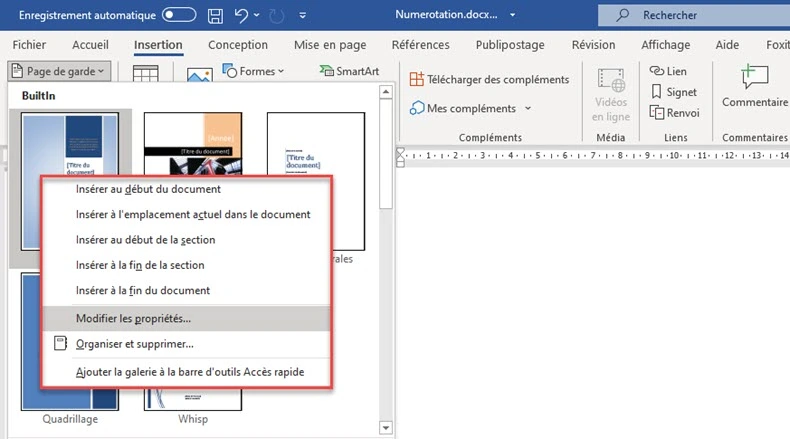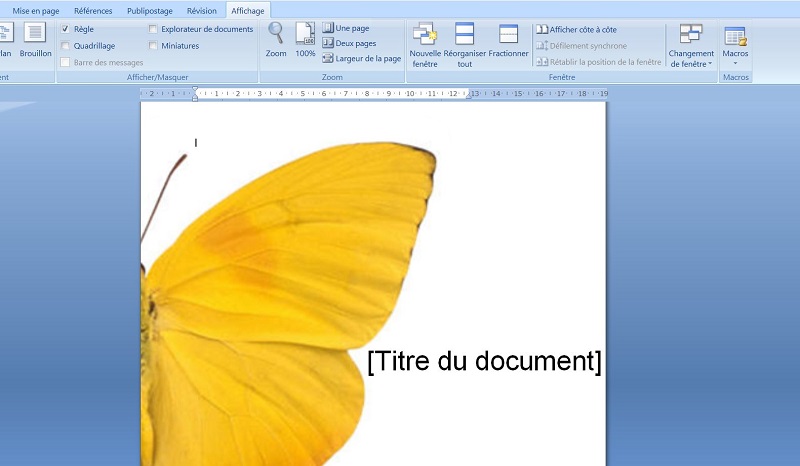Comment Insérer Une Image Sur Sa Page De Garde Word

Bon, avouons-le. On est tous passés par là. La page de garde de notre rapport ressemble à… rien. Un vide intersidéral, une feuille blanche qui nous nargue avec sa perfection immaculée. Moi, je me souviens encore de cette fois où j'avais rendu un mémoire avec une page de garde si tristounette que mon prof m'avait demandé si tout allait bien dans ma vie. La honte ! Depuis, je suis devenu un pro de la page de garde stylée. Et devinez quoi ? Le secret, souvent, c'est une simple image. Alors, comment on fait pour intégrer cette image qui va transformer votre "cover page" en chef-d'œuvre ? Accrochez-vous, c'est plus facile qu'il n'y paraît !
Pourquoi Mettre Une Image sur sa Page de Garde Word ?
Franchement, la question se pose vraiment ? Bon, ok, j'explique. Une image, c'est :
- Visuellement attrayant: Ça capte l'attention dès le départ. Pensez-y, vous préférez lire un truc austère ou quelque chose d'un peu fun ?
- Thématique: Elle peut illustrer le sujet de votre document. Une photo de chat pour un rapport sur... les chats ! (Original, non ?)
- Professionnel: Oui, ça peut faire pro ! À condition de bien choisir l'image, hein. Pas de selfie flou pris avec votre webcam, s'il vous plaît !
Bref, une image, c'est un plus. Un vrai. Un boost de charisme pour votre document. (Et peut-être même une meilleure note, qui sait ? 😉)
Comment Insérer l'Image, Étape par Étape
1. Choisir la Bonne Image
On commence par le plus important : l'image elle-même. Oubliez les images pixelisées, floues ou carrément ringardes. Cherchez une image de bonne qualité et qui correspond à votre sujet. Et surtout, vérifiez que vous avez le droit de l'utiliser ! (Les images libres de droits, c'est votre ami.)
Petit conseil : essayez de trouver une image avec un bon contraste. Ça facilitera la lecture du texte que vous allez superposer.
2. Insérer l'Image dans Word
Maintenant, on passe à l'action. Dans Word, ouvrez votre document (ou créez-en un nouveau) et allez sur votre page de garde. Ensuite :
- Cliquez sur l'onglet "Insertion".
- Dans le groupe "Illustrations", cliquez sur "Images".
- Sélectionnez votre image et cliquez sur "Insérer". (Magique !)
Et voilà, votre image est là. Mais... elle est peut-être un peu grosse, non ?
3. Redimensionner et Positionner l'Image
Pas de panique ! Pour redimensionner l'image, cliquez dessus et faites glisser les petits carrés qui apparaissent aux coins. Attention, pour ne pas la déformer, maintenez la touche Shift enfoncée pendant que vous redimensionnez.
Pour la positionner, vous pouvez simplement la faire glisser à l'endroit désiré. Mais pour un contrôle plus précis, cliquez sur l'image, puis sur l'icône qui apparaît à côté (c'est une petite boîte avec un arc-en-ciel dedans, à peu près). Choisissez l'option "Devant le texte" ou "Derrière le texte". Ça vous permettra de la placer où vous voulez, sans perturber la mise en page.
Un truc cool : vous pouvez aussi jouer avec la transparence de l'image. Ça peut donner un effet subtil et élégant. Pour ça, faites un clic droit sur l'image, choisissez "Format de l'image", puis allez dans l'onglet "Image" et jouez avec le curseur "Transparence".
4. Ajouter du Texte (et le rendre lisible !)
Ok, l'image est là, elle est belle. Mais il faut quand même mettre le titre de votre rapport, votre nom, etc. Pour ça, insérez une zone de texte (Insertion > Zone de texte). Choisissez un style qui vous plaît, et tapez votre texte.
Important : assurez-vous que le texte est lisible ! Choisissez une police de caractères claire, une taille de police adaptée, et une couleur qui contraste avec l'image de fond. (Si votre image est sombre, optez pour un texte clair, et vice versa.) Vous pouvez également ajouter une ombre au texte pour le faire ressortir davantage.
Et Voilà !
Félicitations, vous avez maintenant une page de garde digne d'un pro ! Plus besoin de craindre le regard désapprobateur de votre prof. Vous pouvez être fier(e) de votre travail. Et n'oubliez pas, le secret, c'est de s'amuser et d'oser expérimenter. Alors, lancez-vous et créez des pages de garde qui vous ressemblent ! (Et si vous avez des astuces, n'hésitez pas à les partager en commentaires !)